
Wie überträgt man Videos auf zwei einfache Arten von iTunes auf das iPhone/iPad?

Vielleicht möchten Sie aufgenommene Videos auf Ihr iPhone übertragen, um sie einfach mit Freunden und Familie zu teilen. Oder Sie haben Filme und Fernsehsendungen auf Ihren Computer heruntergeladen und möchten diese jederzeit und überall auf Ihrem iPhone ansehen. Wenn Sie darüber nachdenken, wie Sie Videos vom Computer auf das iPhone übertragen können , fällt Ihnen wahrscheinlich zuerst iTunes ein. Schließlich ist es Apples offizielles Tool zur Mediensynchronisierung.
iTunes ist jedoch nicht besonders anfängerfreundlich, und Sie werden möglicherweise nicht herausfinden, wie Sie Videos von iTunes auf Ihr iPhone oder iPad übertragen. Keine Sorge! Diese Anleitung führt Sie Schritt für Schritt durch alles, was Sie über den Videoübertragungsprozess wissen müssen.
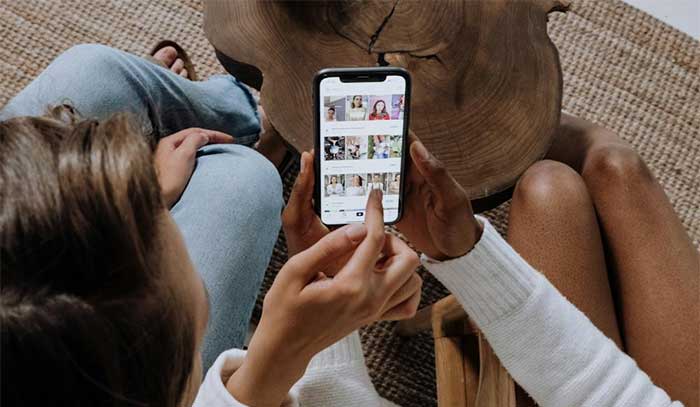
Es gibt zwei Möglichkeiten, Filme von iTunes auf Ihr iPhone zu übertragen. Sie können die Videodateien entweder direkt auf Ihr Gerät ziehen oder die Option „Filme synchronisieren“ verwenden, um ausgewählte Videos automatisch zu synchronisieren. Nach der Übertragung werden Ihre Filme in der Video- oder Apple TV-App auf Ihrem iPhone angezeigt.
Tipps vor dem Start:
1. Verbinden Sie Ihr Gerät über ein USB-Kabel mit Ihrem Computer. iTunes sollte sich automatisch öffnen.
2. Suchen Sie Ihr Video in iTunes. Wenn Sie es nicht über iTunes gekauft haben, finden Sie es wahrscheinlich unter „Filme > Heimvideos“.
3. Ziehen Sie das Video per Drag & Drop auf das iTunes-Symbol Ihres iPhones oder iPads, um die Übertragung zu starten. ( Wie übertrage ich Videos auf das iPhone ?)
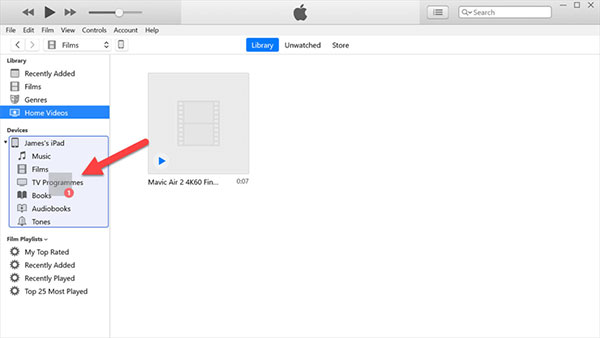
Wenn iTunes anzeigt, dass das Video auf Ihrem Gerät nicht abgespielt werden kann, müssen Sie es in ein kompatibles Format konvertieren.
Gehen Sie dazu wie folgt vor:
1. Klicken Sie in iTunes auf das Video.
2. Gehen Sie zum oberen Menü und wählen Sie „Datei > Konvertieren“.
3. Wählen Sie entweder „iPod- oder iPhone-Version erstellen“ oder „iPad- oder Apple TV-Version erstellen“.
Sobald die neue Version in der Liste „Heimvideos“ erscheint, ziehen Sie sie einfach erneut auf Ihr Gerät. Die Videos werden dann in der „Apple TV App“ oder „Videos App“ auf Ihrem Gerät angezeigt.
Wenn Sie Videos stattdessen in die „Fotos-App“ oder die „Musik-App“ verschieben möchten, sehen Sie sich die nächste Methode an.
1. Öffnen Sie iTunes und verbinden Sie Ihr iPhone oder iPad mit Ihrem Computer.
2. Klicken Sie in iTunes auf das Gerätesymbol. Suchen Sie unter „Zusammenfassung“ nach „Optionen“ und aktivieren Sie das Kontrollkästchen „Musik und Videos manuell verwalten“. Klicken Sie anschließend auf „Übernehmen“, um die Einstellung zu speichern.
3. Wechseln Sie nun zur Registerkarte „Filme“. Aktivieren Sie „Filme synchronisieren“, wählen Sie die zu übertragenden Videos aus und klicken Sie auf „Übernehmen“, um die Synchronisierung zu starten.

Diese Methode eignet sich hervorragend zum schnellen Synchronisieren ausgewählter Filme. iTunes entfernt jedoch alle nicht gekauften Videos, die sich bereits auf Ihrem iPhone oder iPad befinden. So funktioniert iTunes nun einmal.
Wenn Sie alle Ihre aktuellen Videos behalten und dennoch neue hinzufügen möchten, können Sie mit einem Drittanbieter-Tool (siehe unten) Videos übertragen, ohne etwas von Ihrem Gerät zu löschen. ( Wie kann ich Speicherplatz auf dem iPhone freigeben, ohne etwas zu löschen ?)
Sie können zwar iTunes verwenden, um Videos auf Ihr iPhone oder iPad zu übertragen, aber das ist alles andere als ideal. iTunes ermöglicht das Verschieben von Videos nur in die integrierte Video-App. Schlimmer noch: Ihre vorhandenen Videos können dabei gelöscht werden. Wenn Sie schneller und sicherer Videos auf Ihr iPhone oder iPad übertragen möchten, ist iPhone Data Transfer eine hervorragende Alternative.
Folgendes kann die iPhone-Datenübertragung für Sie tun:
Bereit zum Start? Klicken Sie einfach auf den Download-Button und übertragen Sie Ihre Videos mit iPhone Data Transfer in nur wenigen Minuten.
01 Laden Sie iPhone Data Transfer herunter und installieren Sie es auf Ihrem Computer. Verbinden Sie Ihr iPhone oder iPad über ein USB-Kabel mit Ihrem Computer.

02 Nach der Verbindung wird Ihr iPhone vom Programm erkannt. Klicken Sie auf der linken Seite der Benutzeroberfläche auf die Registerkarte „Videos“.

03 Gehen Sie zum oberen Menü, klicken Sie auf die Schaltfläche „Hinzufügen“ und wählen Sie die Videos und Filme aus, die Sie von Ihrem Computer übertragen möchten.
So übertragen Sie Videos von iTunes auf Ihr iPhone oder iPad. Sie können sie entweder manuell hinzufügen oder Ihre gesamte Videobibliothek auf einmal synchronisieren. Alternativ können Sie mit der iPhone-Datenübertragung Heimvideos, Filme, Fernsehsendungen und Musikvideos auf Ihr iPhone oder iPad übertragen, je nachdem, was Ihren Anforderungen am besten entspricht.
Wenn Sie Fragen zu diesem Leitfaden haben, zögern Sie nicht, uns zu kontaktieren!
Weitere Artikel:
Videos vom iPhone verschwunden? 10 Möglichkeiten zur Fehlerbehebung
Wie übertrage ich Videos ohne iTunes vom Computer auf das iPhone?
Wie überträgt man Videos auf 6 einfache Arten vom iPhone auf das iPad?
Wie überträgt man Videos auf 7 Arten vom iPhone auf einen USB-Stick?





